[UWP]了解模板化控件(5):VisualState
1. 功能需求
使用TemplatePart实现上篇文章的两个需求(Header为空时隐藏HeaderContentPresenter,鼠标没有放在控件上时HeaderContentPresent半透明),虽然功能已经实现,但这样实现的话基本上也就别想扩展了。譬如开发者做不到通过继承或修改ControlTemplate实现如下功能:
- 半透明时的Opacity不是0.7,而是0.5。
- 半透明和不透明之前切换时有渐变动画。
当然也并不是不可以用代码实现这些需求,只是会复杂很多。大部分的开发者都是对C#熟悉,对XAML陌生,很容易就选择尽量使用C#实现全部功能,将所有功能集中在同一个地方并用熟悉的语言处理,当然也有这样做的优点,不过既然在用XAML平台,就应该尽可能利用XAML平台UI和代码分离的优点。
这篇文章用ContentView2示例讲解VisualState如何实现上述的需求,ContentView2和上篇文章的ContentView一样继承自HeaderedContentControl。
2. VisualState
在实现需求前首先解释VisualState的概念。
VisualState 指定控件处于特定状态时的外观。控件的代码指定控件处于何种状态,控件的ControlTemplate中根节点包含VisualStateManager.VisualStateGroups附加属性,并在其中确定各个VisualState的外观。
以CheckBox为例,CheckBox基本上包含Unchecked、Checked、Indeterminate三种状态,它通过IsChecked的值在这三种状态中转换。
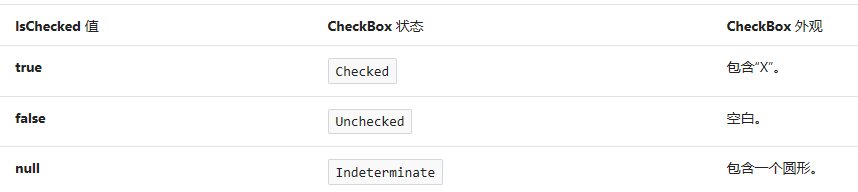
这三种状态的外观如下所示:

实际上Checkbox的VisualState复杂很多,这里是简化的模型。
3. 确定VisualState
要使用VisualState,首先要明确控件中包含哪些VisualState。在ContentView2中有两组VisualState:
- CommonStates: 默认是“Normal”,当鼠标进入控件时是“PointerOver”。
- HeaderStates: 默认是“NoHeader”,当Header属性的值不为空时是“HasHeader”。
其中“CommonStates”、“HeaderStates”称为VisualStateGroup,“Normal”、“PointerOver”等称为VisualState。在同一个VisualStateGroup中的VisualState是互斥的,控件始终只能处于每组状态中的一种。例如,控件只能处于NoHeader状态,或者HasHeader状态。
模板化控件可以使用TemplateVisualStateAttribute协定声明它的VisualState,用于通知控件的使用者有这些VisualState可用。TemplateVisualStateAttribute是可选的,而且就算控件声明了这些VisualState,ControlTemplate也可以不包含它们中的任何一个,并且不会引发异常。
ContentView2的TemplateVisualStateAttribute如下:
[TemplateVisualState(Name = NormalState, GroupName = CommonStates)]
[TemplateVisualState(Name = PointerOverState,GroupName =CommonStates)]
[TemplateVisualState(Name = NoHeaderState, GroupName = HeaderStates)]
[TemplateVisualState(Name = HasHeaderState, GroupName = HeaderStates)]
public class ContentView2 : HeaderedContentControl
{
public const string CommonStates = "CommonStates";
public const string NormalState = "Normal";
public const string PointerOverState = "PointerOver";
public const string HeaderStates = "HeaderStates";
public const string NoHeaderState = "NoHeader";
public const string HasHeaderState = "HasHeader";
}
4. VisualStateManager
VisualStateManager用于管理VisualState并操作它们之间的转换。
public ContentView2()
{
this.DefaultStyleKey = typeof(ContentView2);
}
private bool _isPointerEntered;
protected override void OnApplyTemplate()
{
base.OnApplyTemplate();
UpdateVisualState(false);
}
protected override void OnPointerEntered(PointerRoutedEventArgs e)
{
base.OnPointerEntered(e);
_isPointerEntered = true;
UpdateVisualState();
}
protected override void OnPointerExited(PointerRoutedEventArgs e)
{
base.OnPointerExited(e);
_isPointerEntered = false;
UpdateVisualState();
}
protected override void OnHeaderChanged(object oldValue, object newValue)
{
base.OnHeaderChanged(oldValue, newValue);
UpdateVisualState();
}
internal virtual void UpdateVisualState(bool useTransitions = true)
{
if (_isPointerEntered)
VisualStateManager.GoToState(this, PointerOverState, useTransitions);
else
VisualStateManager.GoToState(this, NormalState, useTransitions);
if (Header == null)
VisualStateManager.GoToState(this, NoHeaderState, useTransitions);
else
VisualStateManager.GoToState(this, HasHeaderState, useTransitions);
}
ContentView2的其它代码如上所示,在OnApplyTemplate、OnHeaderChanged及鼠标进入离开时使用VisualStateManager.GoToState(Control control, string stateName,bool useTransitions)更新VisualState。useTransitions这个参数指示是否使用 VisualTransition 进行状态过渡,简单来说即是VisualState之间切换时用不用VisualTransition里面定义的动画。
注意OnApplyTemplate中的这句代码:UpdateVisualState(false)。控件在加载ControlTemplate时就需要确定它的状态,一般这时候都不会使用过渡动画。
VisualStateManager.GoToState不会使控件重复进入某个状态,譬如如果控件已处于PointerOverState,再次调用VisualStateManager.GoToState(this, PointerOverState, useTransitions)不会触发任何操作,也不会打断正在执行的过渡动画或重复触发动画。
到这里为止ContentView2.cs的工作已经完成,接下来就是XAML的责任了。
5. 使用Blend编辑ControlTemplate
使用Blend编辑ContentView2的空白ControlTemplate时,由于已经声明了TemplateVisualStateAttribute,可以看到在“状态”窗口已经默认就有定义好的状态。
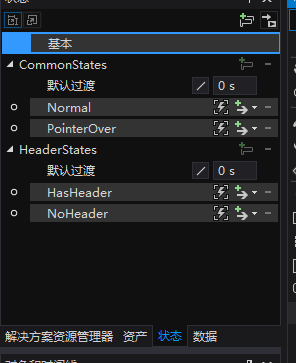
编辑后结果如下:
<VisualStateManager.VisualStateGroups>
<VisualStateGroup x:Name="CommonStates">
<VisualStateGroup.Transitions>
<VisualTransition GeneratedDuration="0:0:0.5">
<VisualTransition.GeneratedEasingFunction>
<CubicEase EasingMode="EaseInOut" />
</VisualTransition.GeneratedEasingFunction>
</VisualTransition>
</VisualStateGroup.Transitions>
<VisualState x:Name="Normal">
<VisualState.Setters>
<Setter Target="HeaderContentPresenter.(UIElement.Opacity)"
Value="0.5" />
</VisualState.Setters>
</VisualState>
<VisualState x:Name="PointerOver">
<VisualState.Setters>
<Setter Target="HeaderContentPresenter.(UIElement.Opacity)"
Value="1" />
</VisualState.Setters>
</VisualState>
</VisualStateGroup>
<VisualStateGroup x:Name="HeaderStates">
<VisualState x:Name="NoHeader">
<VisualState.Setters>
<Setter Target="HeaderContentPresenter.(UIElement.Visibility)"
Value="Collapsed" />
</VisualState.Setters>
</VisualState>
<VisualState x:Name="HasHeader" />
</VisualStateGroup>
</VisualStateManager.VisualStateGroups>
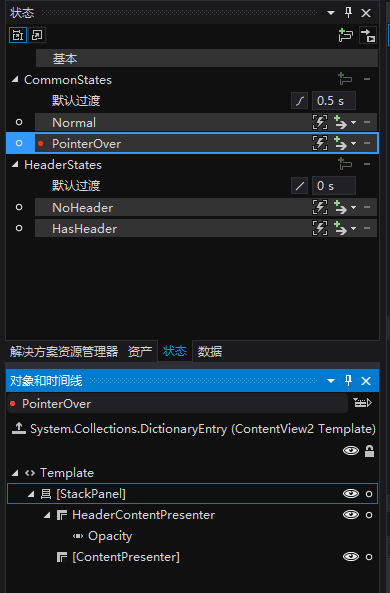
从XAML中可以看出VisualState子节点的Setter是关键所在,如PointerOver的VisualState通过Setter将HeaderContentPresenter的Opacity更改为1,满足了“当鼠标移动到控件控件上时,设置Header的Opacity=1”这个需求。
另外,VisualStateGroup.Transitions 节点定义了CommonStates在各个状态之间切换时的过渡动画。VisualStateManager.GoToState(this, PointerOverState, useTransitions) 中的参数useTransitions即是控制是否使用过渡动画。示例中使用的过渡动画为CubicEase,过渡时间为0.5秒。
需要注意的是不同VisualStateGroup之间尽量不要对同一个UI元素的同一个属性进行操作,否则会引起冲突。
这个主题不会详细讲解使用Blend修改VisualState,因为那会占用很多篇幅。幸好Blend在这方面做得很容易上手,而且多年来基本操作都没有变过,可以在网上找到很多这方面的文章。
6. 结论
很多时候VisualState方式并不会比TemplatePart方式少写代码,譬如ContentView2的代码量就基本和ContentView一致,而XAML行数还更多。但VisualState的实现方式更灵活,更加符合UI与代码分离原则及开放封闭原则。
[UWP]了解模板化控件(5):VisualState的更多相关文章
- [UWP]了解模板化控件(4):TemplatePart
1. TemplatePart TemplatePart(部件)是指ControlTemplate中的命名元素.控件逻辑预期这些部分存在于ControlTemplate中,并且使用protected ...
- [UWP]了解模板化控件(5.1):TemplatePart vs. VisualState
1. TemplatePart vs. VisualState 在前面两篇文章中分别使用了TemplatePart及VisualState的方式实现了相同的功能,其中明显VisualState的方式更 ...
- [UWP]了解模板化控件(9):UI指南
1. 使用TemplateSettings统一外观 TemplateSettings提供一组只读属性,用于在新建ControlTemplate时使用这些约定的属性. 譬如,修改HeaderedCont ...
- [UWP]了解模板化控件(10):原则与技巧
1. 原则 推荐以符合以下原则的方式编写模板化控件: 选择合适的父类:选择合适的父类可以节省大量的工作,从UWP自带的控件中选择父类是最安全的做法,通常的选择是Control.ContentContr ...
- [UWP]了解模板化控件(1):基础知识
1.概述 UWP允许开发者通过两种方式创建自定义的控件:UserControl和TemplatedControl(模板化控件).这个主题主要讲述如何创建和理解模板化控件,目标是能理解模板化控件常见的知 ...
- [UWP]了解模板化控件(2):模仿ContentControl
ContentControl是最简单的TemplatedControl,而且它在UWP出场频率很高.ContentControl和Panel是VisualTree的基础,可以说几乎所有VisualTr ...
- [UWP]了解模板化控件(8):ItemsControl
1. 模仿ItemsControl 顾名思义,ItemsControl是展示一组数据的控件,它是UWP UI系统中最重要的控件之一,和展示单一数据的ContentControl构成了UWP UI的绝大 ...
- [UWP]了解模板化控件(2.1):理解ContentControl
UWP的UI主要由布局容器和内容控件(ContentControl)组成.布局容器是指Grid.StackPanel等继承自Panel,可以拥有多个子元素的类.与此相对,ContentControl则 ...
- [UWP]了解模板化控件(3):实现HeaderedContentControl
1. 概述 来看看这段XMAL: <StackPanel Width="300"> <TextBox Header="TextBox" /&g ...
随机推荐
- MyBatis 使用Generator自动生成Model , Dao, mapper
最近 我新建了一 个maven 项目,使用的是spring + springmvc + mybatis框架. 听说Mybatis可以自动生成model和mapper以及dao层,我就从网上查了查资 ...
- Extjs中创建Tree菜单【一】
此篇treepanel的描写是很简单,没有太大的难度,在学习时,可以先熟悉tree的一些配置信息.属性.方法和事件. 然后先写一个简单的例子,慢慢了解从中如何实现的,然后在慢慢的深入了解,实现一些复杂 ...
- db2 load乱码问题
在使用db2过程中经常需要从一个库里拿数据到自己库里来,通常需要将源表的数据导为数据文件,通过数据文件load到自己库里. 这个过程如果两个库的字符编码不一致,常规导入导出就会出现中文乱码. 以下是两 ...
- 读书笔记 effective c++ Item 30 理解内联的里里外外 (大师入场啦)
最近北京房价蹭蹭猛涨,买了房子的人心花怒放,没买的人心惊肉跳,咬牙切齿,楼主作为北漂无房一族,着实又亚历山大了一把,这些天晚上睡觉总是很难入睡,即使入睡,也是浮梦连篇,即使亚历山大,对C++的热情和追 ...
- ELK日志套件安装与使用
1.ELK介绍 ELK不是一款软件,而是elasticsearch+Logstash+kibana三款开源软件组合而成的日志收集处理套件,堪称神器.其中Logstash负责日志收集,elast ...
- JS入门(二)
关于运算符: js中判断运算符跟数学的运算符基本差不多,就是大于>,小于<,大于等于>=,小于等于<=,等于==,不等于!=,全等于===:可以看出来,跟我们印象中的判断运算符 ...
- USACO全部月赛及GateWay数据
月赛: 以07年open为例,网站如下 http://contest.usaco.org/OPEN07 其他的格式是http://contest.usaco.org/月份(月份的英文前三位,比如1月是 ...
- Java 中的数组
1.声明数组String [] arr;int arr1[];String[] array=new String[5];int score[]=new int[3]; 2.初始化数组://静态初始化i ...
- Android使用Aspectj
使用AspectJ 集成步骤: 1.AS配置Aspectj环境 2.配置使用ajc编译 4.定义注解 5.配置规则 6.使用 7.注意事项 AS配置Aspectj环境.Aspect目前最新版本为 1. ...
- Linux系统启动过程详解
启动第一步--加载BIOS当你打开计算机电源,计算机会首先加载BIOS信息,BIOS信息是如此的重要,以至于计算机必须在最开始就找到它.这是因为BIOS中包含了CPU的相关信息.设备启动顺序信息.硬盘 ...
